Si bien la mayoría de los sistemas de gestión del aprendizaje son abrumadores, Canvas LMS marca la diferencia en este sentido con sólidos recursos de soporte dirigidos a instructores y estudiantes. Conocido por su profunda estructura de soporte, Canvas intenta garantizar que los usuarios obtengan ayuda técnica cada vez que se encuentren con problemas o necesiten ayuda para usar herramientas específicas correctamente. Ya sea que sea un recién llegado a la plataforma o un usuario experimentado, querrá saber cómo usarlas de la mejor manera para poder usar Canvas LMS de manera más efectiva. Y aquí le mostramos cómo puede acceder y usar los recursos de soporte de Canvas LMS que pueden resolver con confianza todas sus inquietudes y problemas.
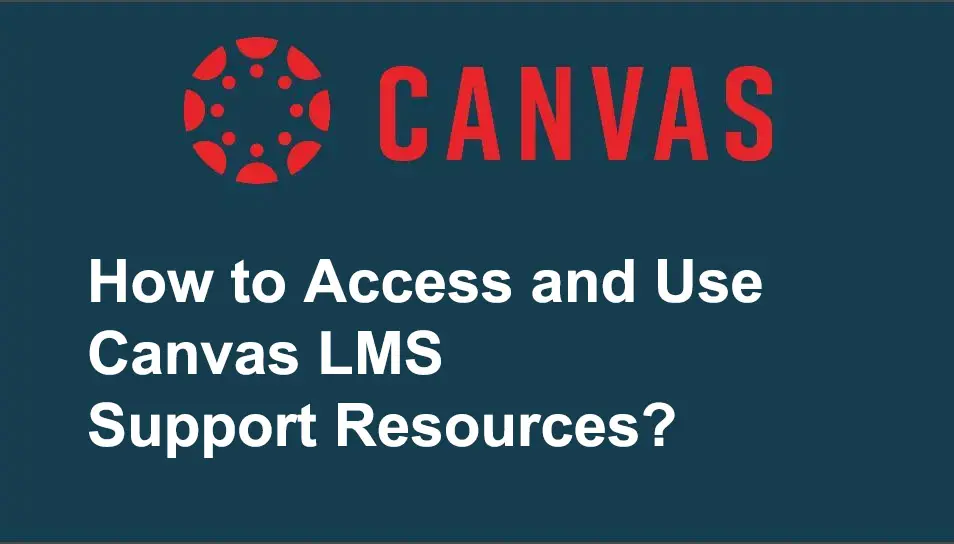
- ¿Cómo acceder y utilizar los recursos de ayuda y soporte de Canvas LMS?
- Maximizar las herramientas educativas: acceso a recursos de soporte en OnlineExamMaker
- ¿Cómo puedo acceder al recurso de soporte en OnlineExamMaker?
¿Cómo acceder y utilizar los recursos de ayuda y soporte de Canvas LMS?
Paso 1: Inicia sesión en tu cuenta de Canvas
Paso 2: Busque el ícono del signo de interrogación o el enlace "Ayuda" en el menú de navegación global de la izquierda.
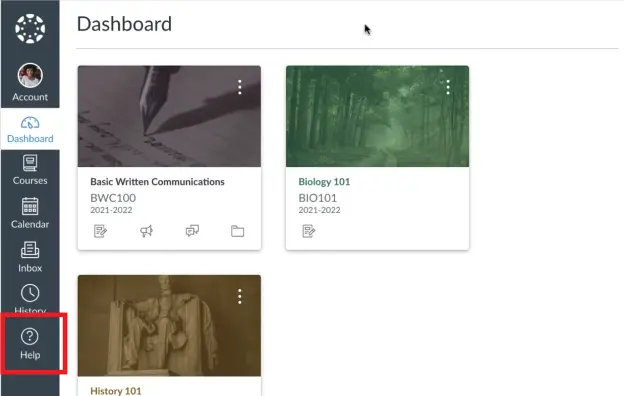
Paso 3: Haga clic en el menú Ayuda y verá un menú desplegable o emergente con varias opciones:
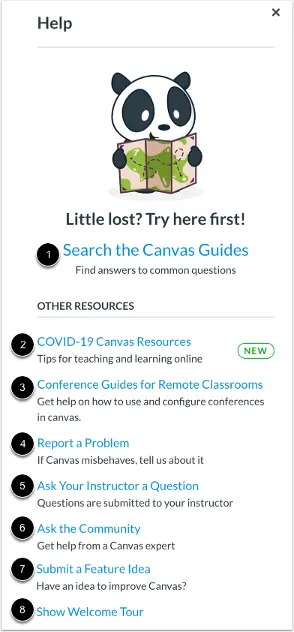
Busque en las guías de Canvas: busque en las guías de Canvas información sobre las funciones dentro de Canvas
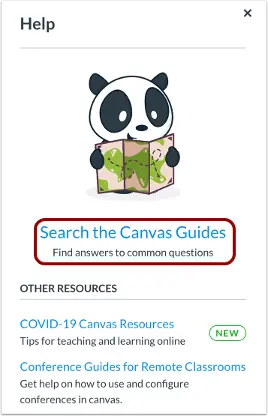
Recursos de Canvas sobre la COVID-19: los usuarios pueden ver recursos para la enseñanza y el aprendizaje en línea
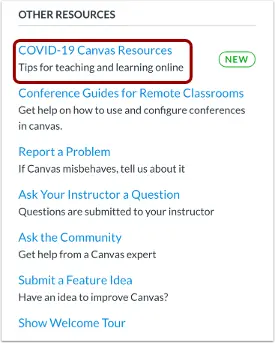
Guías de conferencias para aulas remotas: los usuarios pueden ver y buscar guías y recursos para usar conferencias en aulas remotas y aprendizaje en línea.
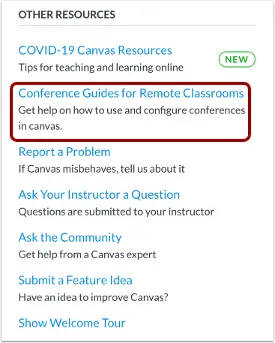
Informar un problema: envíe problemas con Canvas a nuestro equipo de soporte. Puede encontrar una respuesta más rápida a su pregunta buscando las Guías de Canvas. Pero si no puede encontrar una respuesta, puede enviar un ticket y obtener ayuda de soporte.
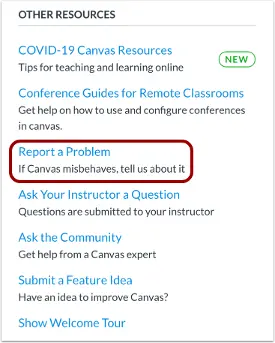
Enviar ticket: si sueles informar problemas o enviar tickets, considera la posibilidad de usar un programa de captura de pantalla para crear un enlace en línea a una imagen o un video tutorial. Si no te sientes cómodo con los enlaces en línea, puedes enviar archivos adjuntos más tarde. Después de enviar el ticket, recibirás un correo electrónico del equipo de soporte, al que puedes responder con los archivos adjuntos necesarios.
Hazle una pregunta a tu instructor: Hazle preguntas a tu instructor o profesor sobre el material del curso o puedes enviarle un mensaje.
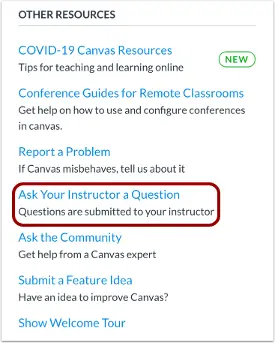
Pregunte a la comunidad: intercambie ideas y soluciones sobre la funcionalidad de Canvas con expertos y colegas. Esto permite que los usuarios con un rol de instructor, asistente de cátedra o diseñador colaboren con otros miembros de la comunidad de Canvas para obtener respuestas a preguntas sobre Canvas.
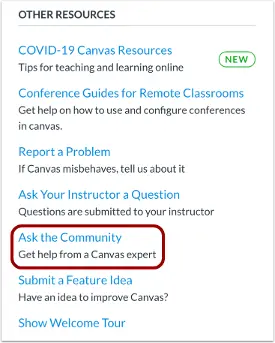
Envíe una idea destacada: envíe ideas sobre cómo mejorar Canvas.
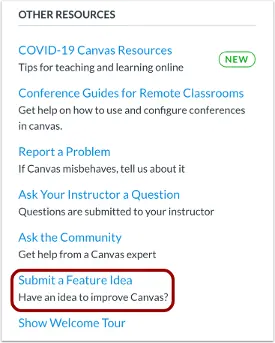
Mostrar recorrido de bienvenida: obtenga más información sobre Canvas viendo el recorrido de bienvenida
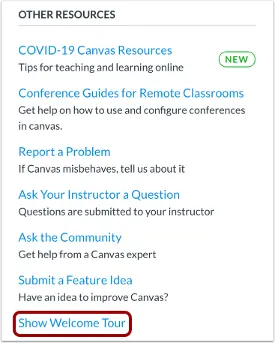
Línea directa de asistencia de Canvas: Canvas ofrece recursos de asistencia útiles a los que todos los usuarios pueden acceder y utilizar fácilmente. Si aún le resulta difícil resolver los problemas por su cuenta, además de los materiales mencionados anteriormente, algunas instituciones ofrecen una línea directa de asistencia de Canvas para obtener ayuda inmediata.
Comunidad Canvas
Con millones de usuarios en todo el mundo, Canvas ha lanzado la Comunidad Canvas, donde educadores, estudiantes y expertos de Canvas interactúan entre sí. Todos pueden compartir recursos o estrategias, hacer preguntas y participar en debates. ¡Una manera excelente y atractiva de aprender cosas nuevas y compartir tus conocimientos!
Maximizar las herramientas educativas: acceso a recursos de soporte en OnlineExamMaker

A menudo puede resultar muy difícil navegar por las complejidades de un LMS, pero Canvas LMS hace algunas cosas realmente buenas para garantizar que se proporcionen recursos de soporte tanto para los instructores como para los estudiantes. Estos recursos garantizan que los usuarios de esta población puedan encontrar la ayuda necesaria para una dificultad técnica, orientación sobre una herramienta específica o simplemente las mejores prácticas. Canvas no será la única plataforma extraordinaria en cuanto a soporte técnico, también lo será OnlineExamMaker. Con una característica destacada, muy fácil de alcanzar, es extremadamente útil. OnlineExamMaker es una plataforma educativa todo en uno que se especializa en crear y administrar exámenes con delicadeza. La simplicidad de la interfaz y las sólidas opciones de soporte lo hacen realmente especial en manos de cualquier educador que intente mejorar sus habilidades de evaluación.
Cree su próxima prueba/examen con OnlineExamMaker
¿Cómo puedo acceder al recurso de soporte en OnlineExamMaker?
Paso 1: Inicie sesión en onlineexamamker.com usando su cuenta.
Paso 2: Vaya al Panel de control, desplácese hacia abajo y busque el menú Contáctenos en el lado derecho del sitio web. En este menú, puede ver los siguientes enlaces:
• Centro de ayuda
• Correo electrónico: [email protected]
• Grupo de Facebook
• Chat en vivo
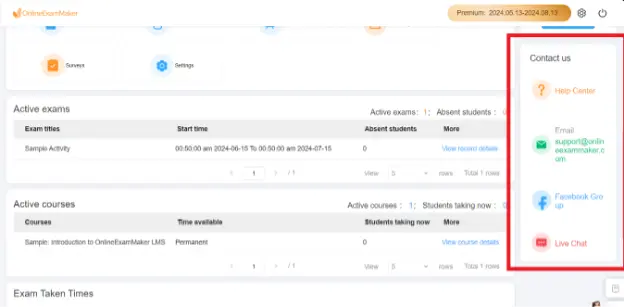
Estos enlaces son los recursos de soporte general que ofrece OnlineExamMaker y que puede utilizar para resolver los problemas que esté encontrando o simplemente responder algunas de sus preguntas.
Centro de ayuda
Al hacer clic en el enlace del Centro de ayuda, se le redirigirá a la página del Centro de ayuda – OnlineExamMaker, donde se enumeran ordenadamente las preguntas más frecuentes para que le resulte más fácil encontrar la respuesta que está buscando.

Estas preguntas frecuentes se dividen en secciones:
• Guía rápida de OnlineExamMaker
• Pagos y facturación, Cuenta
• Gestión de exámenes
• Gestión de bancos de preguntas
• Gestión de candidatos
• Gestión de cursos
• Gestión de la página de inicio
• Gestión de cuestionarios
• Sistema de exámenes LAN
Grupo de Facebook
Al hacer clic en el enlace del grupo de Facebook, será redirigido a la comunidad del grupo de Facebook donde podrá unirse a discusiones, hacer preguntas o simplemente interactuar con la comunidad de OnlineExamMaker para aprender unos de otros.
Chat en vivo
El chat en vivo ofrece la opción de chatear con el soporte disponible en tiempo real. Esta función de soporte es realmente genial, especialmente cuando puedes encontrar respuestas a tus preguntas en el centro de ayuda.
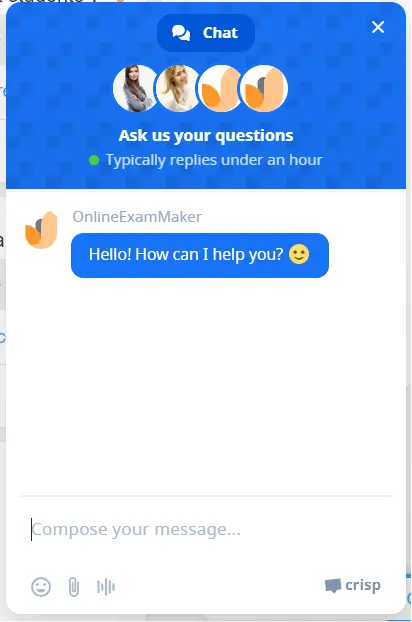
Hay que entender los abundantes recursos de ayuda que vienen con herramientas educativas como Canvas LMS y OnlineExamMaker. Canvas en sí mismo es rico en ayuda, ayudando a los usuarios a superar las dificultades técnicas y maximizando el uso de la herramienta, mientras que OnlineExamMaker ofrece asistencia de fácil acceso para la creación y gestión de exámenes sin complicaciones. Con estos recursos, los instructores y los estudiantes podrán sacar el máximo partido de estas plataformas educativas tan potentes. Recuerde, con ayuda siempre a su disposición, estará en el camino correcto hacia el éxito.